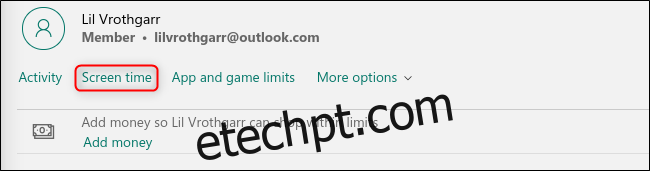Esteja você impedindo seus filhos de muito tempo de tela ou tentando regular seus próprios hábitos de jogo, a Microsoft permite que você limite quando as contas do seu Microsoft Family Group podem entrar e jogar no Xbox One.
A Microsoft está trabalhando duro para garantir que os pais tenham acesso fácil a ferramentas fáceis de usar, que podem controlar todos os vários aspectos que compõem nossas vidas digitais. Com o Microsoft Family Group, você pode definir facilmente uma programação mais saudável para quando determinadas contas em seu grupo podem usar o Xbox One e por quanto tempo. Para acessar essas configurações, abra qualquer navegador e navegue até o site do Microsoft Family Group.
Primeiro, você deseja criar um Grupo Familiar, que pode ser feito por meio deste site ou em seu PC com Windows 10. A seguir, de a página principal do seu Microsoft Family Group, role para baixo até o membro da família para quem você deseja regular o tempo de tela. Clique em “Tempo de tela”.
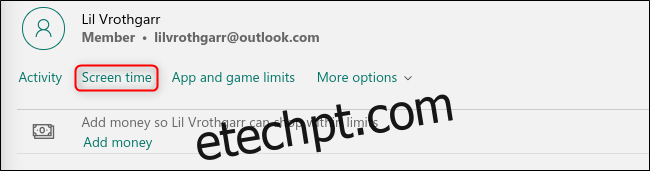
Por padrão, todos os limites de tempo de tela estão desativados. Para gerenciar a agenda do Xbox One desta conta, clique no botão de alternância ao lado de “Xbox One”.
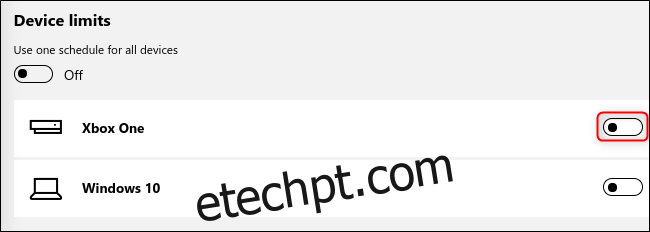
Isso abrirá um calendário semanal que você pode usar para criar janelas de tempo em que a conta pode acessar o Xbox One. Clique no “Schedule” para qualquer dia para abri-lo.
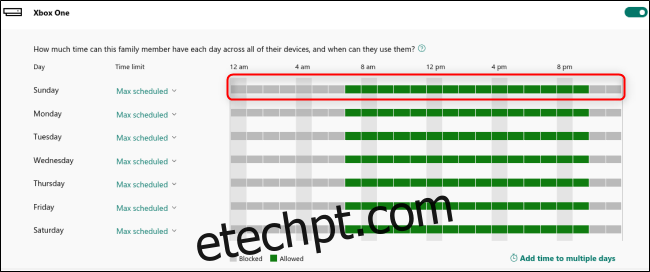
Um menu pop-up será aberto onde você poderá adicionar períodos de tempo em que o acesso é permitido para esta conta. Selecione a hora em que a reprodução pode começar no menu suspenso “De” e, em seguida, selecione a hora em que a reprodução terminará automaticamente no menu suspenso “Para”.
Você pode definir vários períodos de tempo em qualquer dia da semana. Não se preocupe em ser automaticamente expulso do Xbox One inesperadamente; você receberá uma notificação sempre que seu tempo de tela estiver acabando.
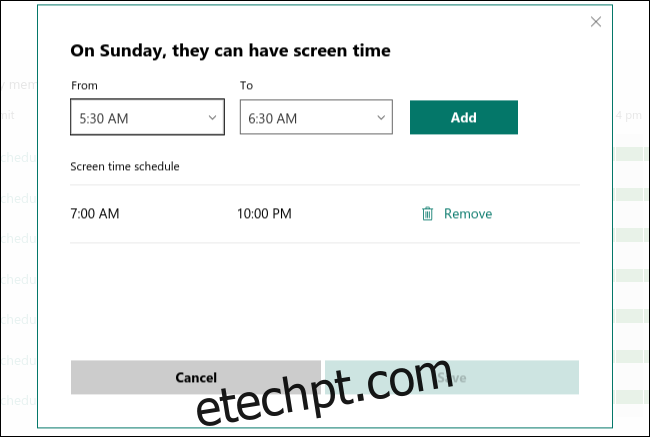
Você pode definir vários períodos de tempo em qualquer dia da semana. Depois de definir uma programação para cada dia, você também pode definir a quantidade total de tempo que a conta pode jogar a cada dia, mesmo se a programação estiver definida para conter mais horas.
Por padrão, você terá acesso ao máximo de tempo possível para cada dia. Se você quiser reduzir o acesso para apenas 30 minutos entre 15h e 17h, por exemplo, clique no menu suspenso em “Limite de tempo”.
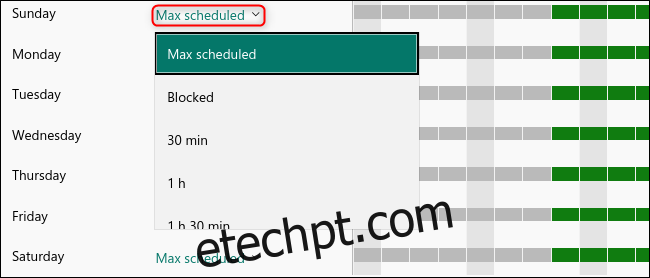
Aqui, você pode selecionar por quanto tempo essa conta pode jogar naquele dia. Se você quiser reverter esse agendamento, selecione “Bloqueado” e o agendamento que você criou representará quando a conta não tiver permissão para acessar o Xbox One.
Se você quiser aplicar esse agendamento a esta conta também para o Windows 10, alterne a configuração “Usar um agendamento para todos os dispositivos” para “Ativado”.
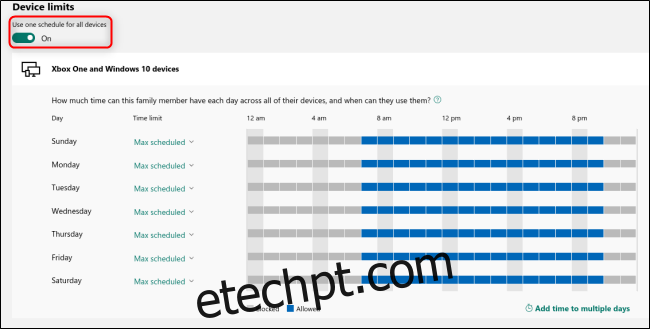
Lembre-se de que você consumirá sua alocação de tempo para o dia apenas entrando em um Xbox One ativo, portanto, saia quando não estiver jogando para manter seus jogos eficientes.